- Проблеми з іменами доменних імен є досить поширеними при роботі з веб-сайтами.
- У статті нижче показано, як виправити доменне ім’я, яке не вирішується.
- Якщо ви часто стикаєтеся з такими проблемами, додайте закладки до нашого виділений концентратор DNS.
- Якщо вас цікавлять інші проблеми з ОС, перегляньте нашу Сторінка помилок Windows 10.

Це програмне забезпечення буде підтримувати ваші драйвери та працювати, тим самим захищаючи вас від поширених помилок комп’ютера та відмови обладнання. Перевірте всі свої драйвери зараз у 3 простих кроки:
- Завантажте DriverFix (перевірений файл завантаження).
- Клацніть Почніть сканування знайти всі проблемні драйвери.
- Клацніть Оновлення драйверів отримати нові версії та уникнути несправності системи.
- DriverFix завантажив 0 читачів цього місяця.
Робота з доменами та іменами хостів може бути складною справою. Іноді це може бути неприємно жорсткішим, ніж насправді проектувати та будувати свій веб-сайт.
Імена доменів або хостів по суті
IP-адреси прихований. Вирішення доменного імені означає перетворення його в IPAddress. Ваше доменне ім’я має вказувати праворуч IP-адреса для того, щоб правильно працювати.То що ви повинні робити, коли ваше доменне ім’я не вирішується належним чином? Наступне керівництво відповість вам на це питання.
Що робити, якщо моє доменне ім’я не відповідає правильній IP-адресі?
Перш за все, вам потрібно з’ясувати, чи справді ваше доменне ім’я вказує на неправильне IP-адреса. Найпростіший спосіб зробити це за допомогою Інструмент пошуку DNS.
Все, що вам потрібно зробити, це ввести своє повноцінне доменне ім'я в Ведучий а потім натисніть кнопку Продовжити.
На наступному екрані ви побачите ім'я хосту (ваше доменне ім'я) та IP-адреса поруч з ним. Вам потрібно переконатися, що IP-адреса правильно.
Якщо інструмент пошуку DNS не дає результатів, це може означати, що з вашим доменним іменем щось не так IP-адреса.
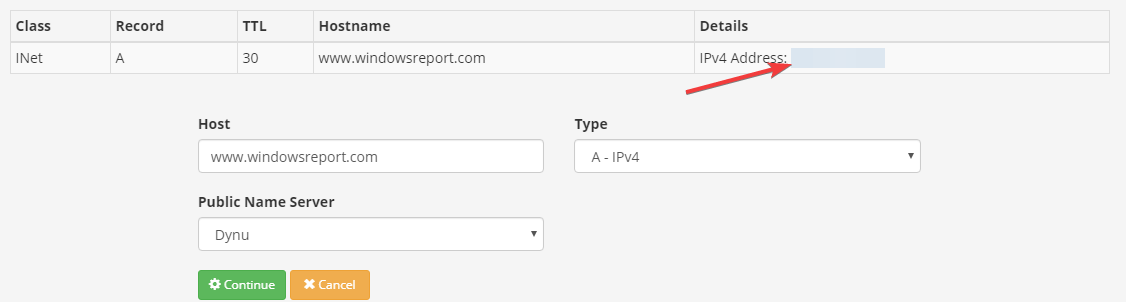
Після того, як ви переконалися, що проблема справді полягає в непорозумінні між вашим доменним іменем та IP-адреса, ви можете розпочати усунення несправностей.
1. Виправлення проблеми з реєстратором доменів
- Перевірте, чи повністю зареєстровано ваше доменне ім’я.
- Найпростіший спосіб зробити це за допомогою пошуку домену, наприклад Whois.net.
- Можливо, вам доведеться придбати домен перед його використанням.
- Якщо ви виявите будь-які проблеми з доменом або доменним ім’ям, вам доведеться зв’язатися зі своїм реєстратором, щоб його відсортувати.
- Якщо ваш домен був зареєстрований та повністю оплачений, і минув рік чи два з моменту реєстрації, ім’я вашого домену може втратити силу.
- Використовуйте інструмент пошуку, щоб перевірити, чи термін дії вашого домену закінчився.
- Якщо він є, і ви все ще перебуваєте у пільговому періоді, можливо, ви зможете його продовжити.
- Якщо ні, вам доведеться почекати, доки ім’я домену не буде видалено або звільнено, перш ніж ви зможете його придбати знову.
- Якщо він не зареєстрований або термін його дії минув, можливо, його призупинено з якихось причин.
- Перегляньте текст із доменного імені, щоб виявити будь-які відхилення.
2. Виправлення проблеми з провайдером хостингу DNS
- Якщо IP-адреса на панелі керування або базі даних вашого постачальника послуг DNS відрізняється від адреси, яку ви бачите під час виконання якщо подивитися на DNS, вам доведеться оновити сервери імен для вашого домену та спрямувати їх до свого постачальника DNS.
- Ви можете дізнатись, як це зробити, за допомогою довідкових документів вашого постачальника послуг DNS.
- Як варіант, ви можете зв’язатися з ними.
- Переконайтесь, що єдиними серверами імен, якими ви користуєтесь, є ваші DNS-провайдери.
- Якщо ви використовуєте сервери імен від двох різних постачальників, це може спричинити випадкові помилки роздільної здатності IP-адреси.
- Якщо ви нещодавно перейшли з одного постачальника DNS на іншого або змінили IP-адреси, може бути затримка розповсюдження.
- У цьому випадку вам доведеться почекати мінімум 24 години, перш ніж зміни вступлять у силу.
- Трохи терпіння вирішить проблему за вас.
- Якщо ви використовуєте субдомен, вам потрібно переконатися, що він вказує на службу імен вашого провайдера DNS.
3. Очистіть кеш DNS
- Відкрийте меню користувача Windows Power (Win + X).
- Натисніть на Командний рядок (Адміністратор) / Windows PowerShell (Адміністратор).
- У вікні консолі введіть таку команду: ipconfig / flushdns.
- Натисніть клавішу Enter на клавіатурі.
- Через деякий час ви побачите повідомлення про успіх.
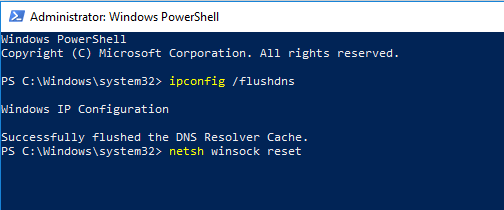
Ім'я DNS не існує в Windows 10? Дізнайтеся, як це виправити, за допомогою цього посібника
Вищевказані кроки очистять і скинуть кеш-пам'ять розпізнавача DNS. Це повинно допомогти виправити все DNS пов'язані з цим проблеми, включаючи проблеми вирішення доменних імен.
Ми сподіваємось, що наведений вище посібник допоможе вам усунути помилки вирішення. Який метод працював у вас? Не соромтеся залишати повідомлення в полі для коментарів.
Питання що часто задаються
Простіше кажучи, доменне ім’я - це, в основному, адреса веб-сайту.
Є кілька способів виправити це проблеми з іменами доменних імен. Якщо ви хочете знати їх усіх, перегляньте цей детальний посібник.
Один із способів дізнатись, чи є термін дії доменного імені закінчився це якщо він більше не здається доступним для використання.
![[Вирішено] ВИПРАВЛЕННЯ: DNS-сервер не відповідає у Windows 10](/f/180757d80575e5175d280197ef0cbd98.jpg?width=300&height=460)
![Як користуватися DNS-сервером 1.1.1.1 на ПК з Windows 10 [ШВИДКИЙ ГІД]](/f/0b26a5b8c96f0dd903239636038feaad.jpg?width=300&height=460)
![Ваш комп’ютер налаштовано правильно, але пристрій не реагує [FIX]](/f/c048af89c110a79a14eecd5a5fb718cf.jpg?width=300&height=460)